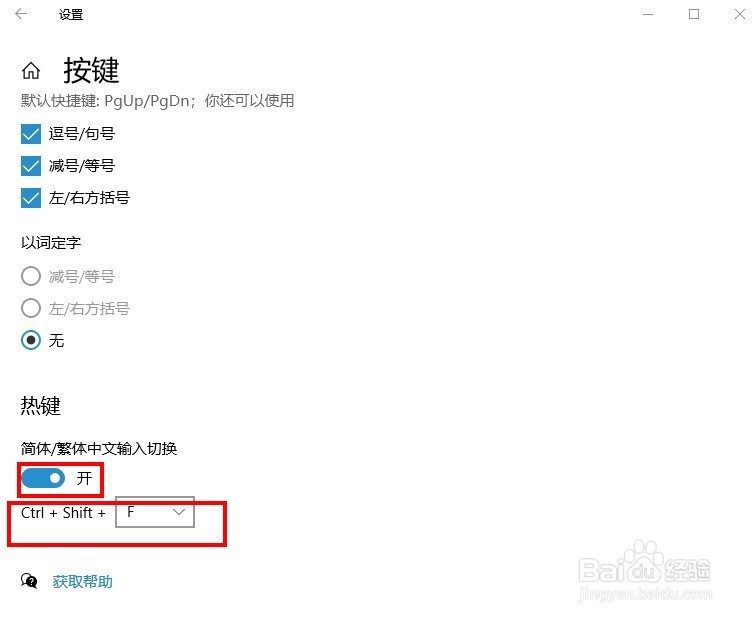1、在电脑桌面点击”开始“按钮
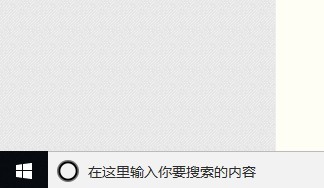
2、在开始菜单中找到”设置“,点击打开
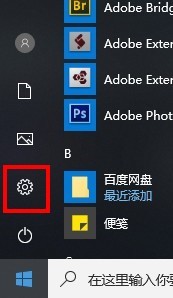
3、在设置窗口中找到”时间和语言“,点击进入
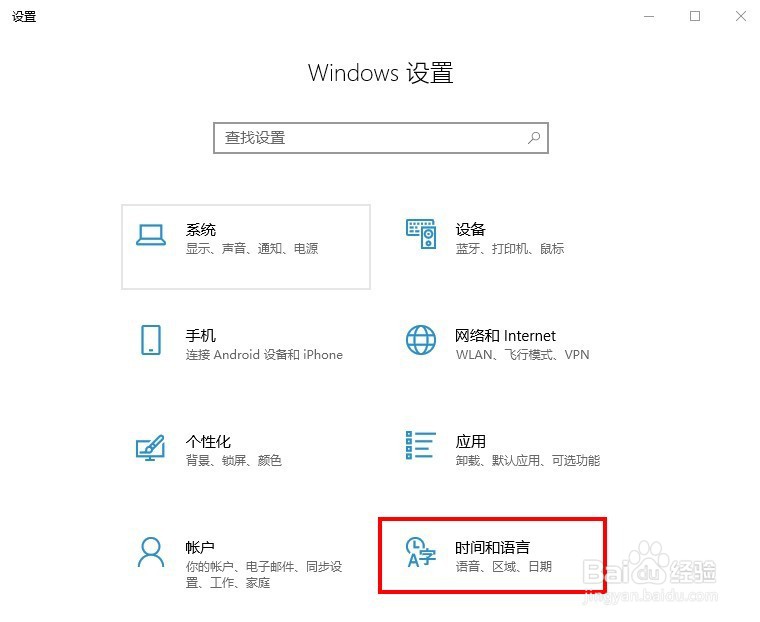
4、在时间和语言设置页左侧点击”语言“进入
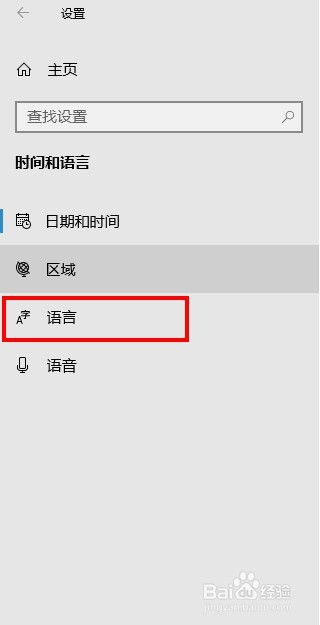
5、在右侧”首选语言“一栏下点击中文(中华人民共和国),然后再点击下面的”选项“
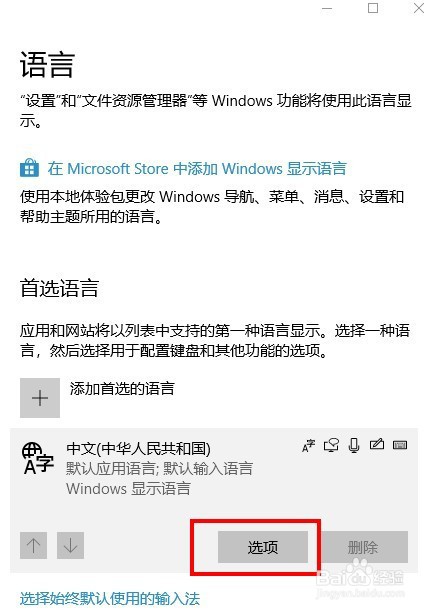
6、在新页面下拉找到”微软拼音“,点击打开,打开后在下方再点击”选项“
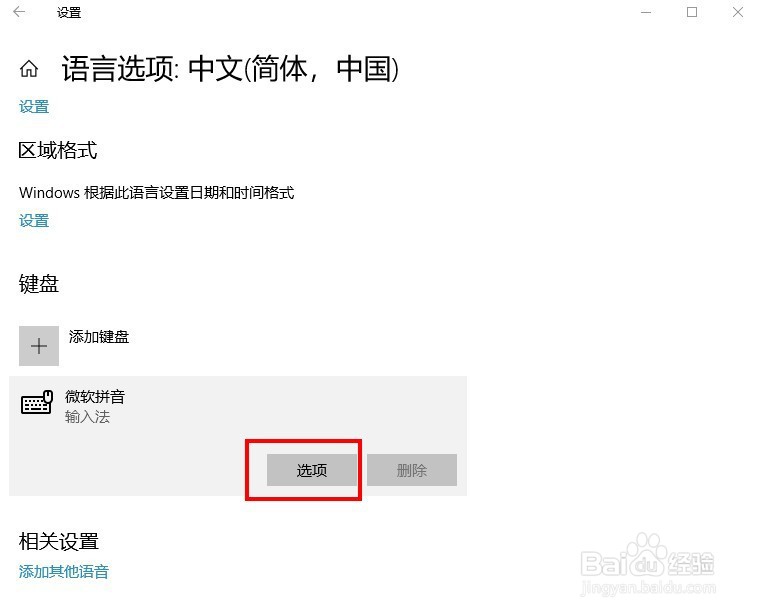
7、在新页面找到”按键“,点击打开
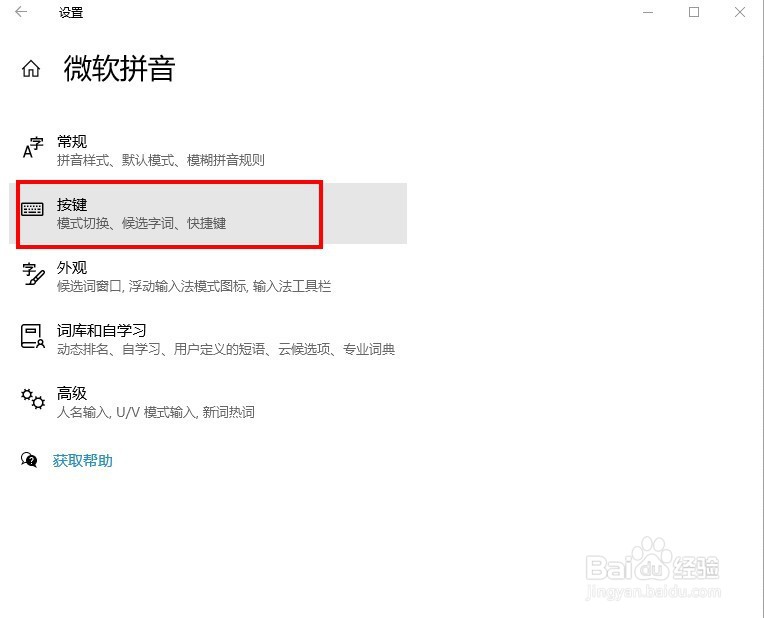
8、在新页面下拉找到热键,将”简体/繁体中文输入切换“按钮打开,同时也可以将热键改成自传陔侔抒己喜欢的按键,在输入时就可以随意的进行简繁体的切换了。